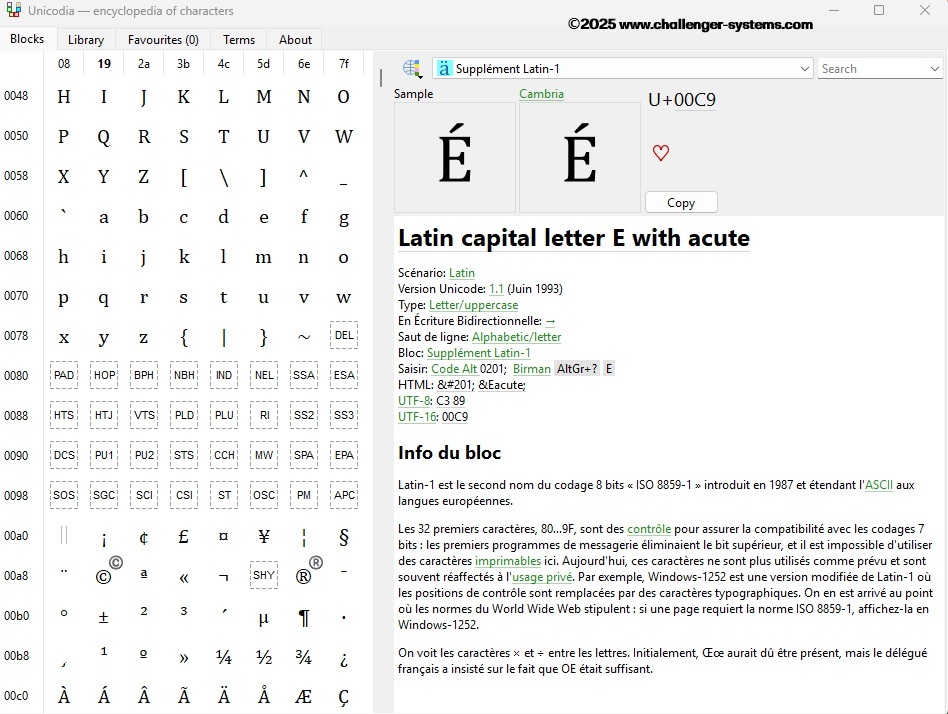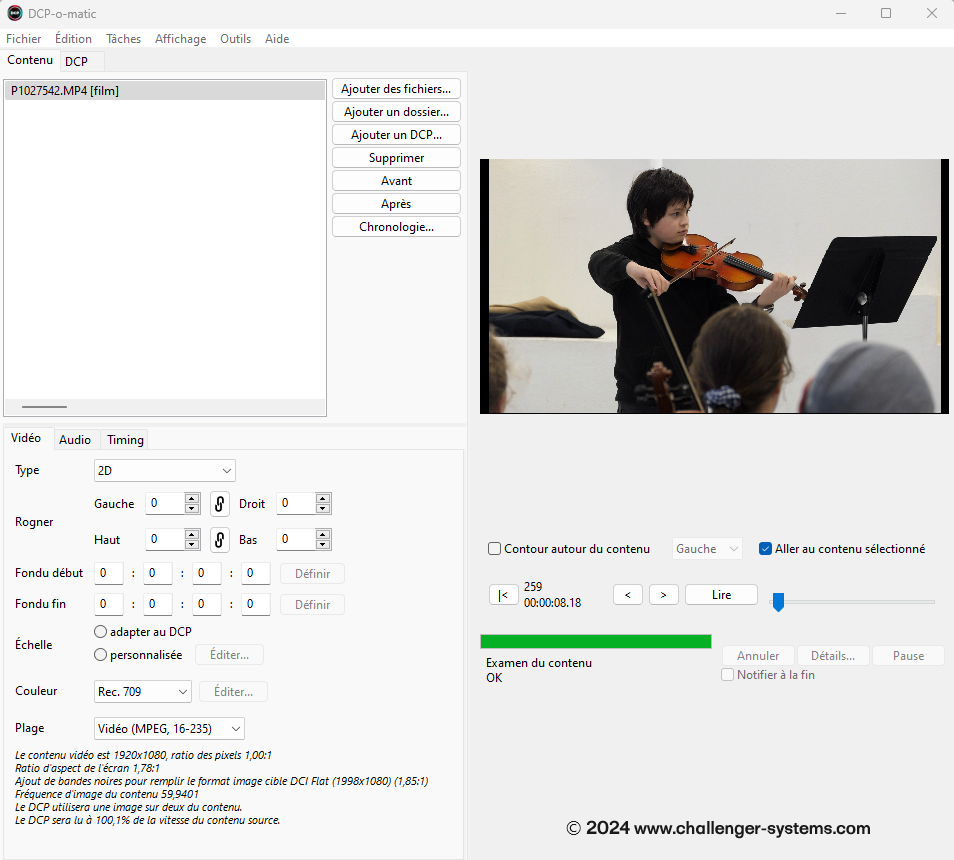Unicodia est un programme Open Source qui remplace la table des symboles Windows.
Unicodia est un programme Open Source qui remplace la table des symboles Windows.
- Sous Windows 10/11 - tous les caractères Unicode 15 (pas encore de séquences multi-caractères).
- Sous Windows 7 - tous les caractères du plan de base, plus le phénicien, l'araméen et le brahmi comme scripts particulièrement importants. Ce sera aussi gothique parce qu’il a l’air gothique.
- Vous pouvez voir si le symbole se trouve sur votre système et, si oui, de quelle police il s'agit.
- Copiez les codes de caractères au format HTML, UTF-8 et UTF-16.
- La recherche la plus simple.
- Rubrique Emoji.
- Quelques mots sur chaque script. Unicode est tout simplement amusant à lire.
- Les chinois/coréens/japonais sont initialement effondrés. Sinon, piquez quelque part et il y a 75 % de chances que vous touchiez le hiéroglyphe.
- Ouvert et gratuit (sauf pour la licence pour une police, voir À propos du programme).
 Traduction Française en cours de réalisation !! Soyez patient !
Traduction Française en cours de réalisation !! Soyez patient !
Changelog :
Police égyptienne :
Bloc principal et contrôles de formatage mis à jour.
Suppression des polices Noto Egyptian et EgypFixup
, déplacées vers un dépôt séparé.
Trois caractères présentaient des courbes entrecroisées.
Meilleure cohérence entre les anciennes et nouvelles polices Hieros.
️ Police UnicodiaFunky
Images techniques des 100 unités égyptiennes déplacées vers le haut
Correction des auto-intersections et des erreurs de direction
Toto grandement simplifié
Bug étrange avec un indice pour 1E5D6 Ol Onal A
AUTRES DONNÉES
Historique plus précis des idéogrammes CJK
Accès à tous les anciens ordinateurs depuis les Conditions d'utilisation.
Page d’accueil : Unicodia